用Photoshop滤镜打造放射效果
这个超炫的放射特效主要运用了Photoshop的杂色、径向模糊、扭曲等滤镜,大家不妨根据这个方法做出自己的个性特效。
先看一下效果
先看一下效果

制作方法:
1、在Photoshop中新建一个400X400像素、300分辨率的文件。并用油漆桶工具把画布填充为黑色。
2、用一个选择工具画出一个选区
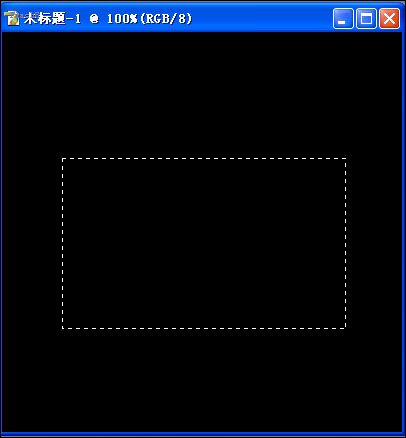
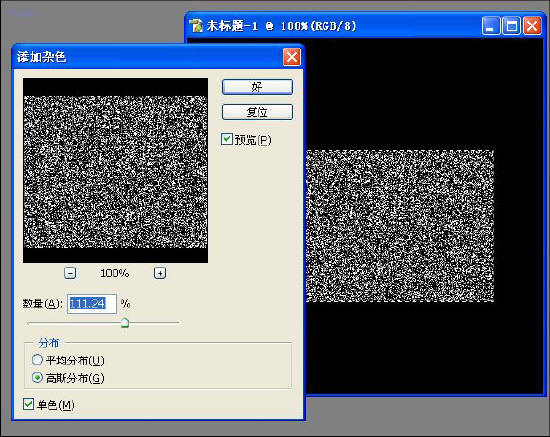
4、按Ctrl+D取消选择,然后执行滤镜/模糊/径向模糊,,将数量设为100,模糊方法设为缩放,品质设为最好
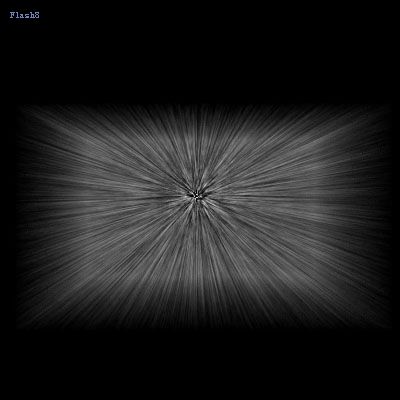
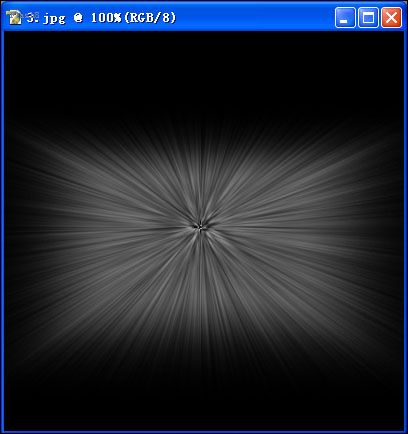
6、按下Ctrl + U键,调出色相/饱和度对话框。在编辑下拉菜单中选择全图,并复选右下角的着色,然后可在色相中自行调配一种颜色,如下图。
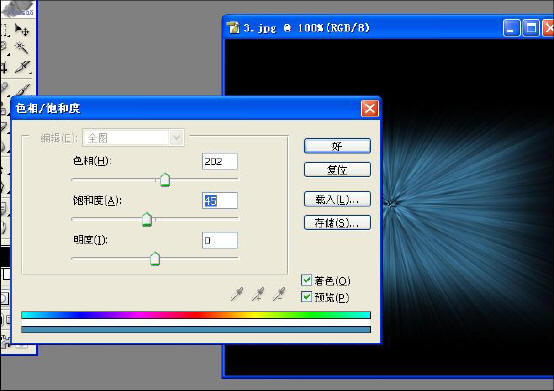
7、将当前层复制为一个新的图层,并将层模式设置为叠加。

得到
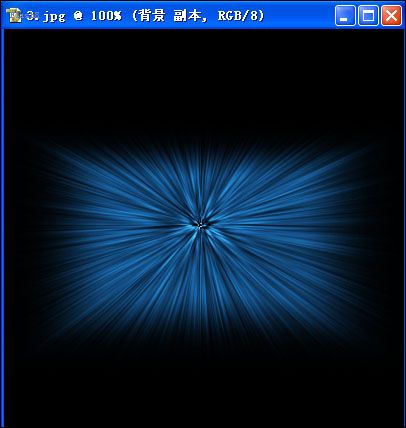
8、滤镜/ 扭曲/旋转扭曲,角度设为50度。
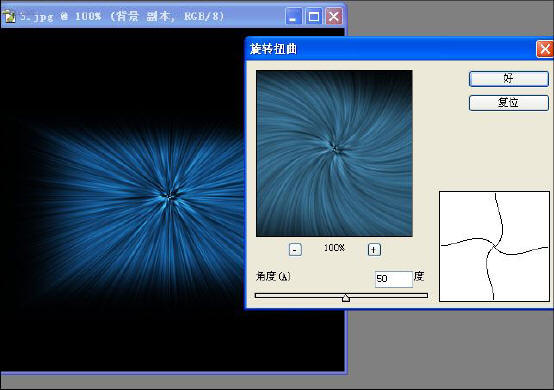
9、滤镜/艺术效果/塑料包装,使用其默认的设置即可为图像增加一道迷人的光彩了。

10、最后调整一下亮度和对比度,就可以得到效果图了。

PS:如果重复第八步,还可以得到更加绚丽的效果,如:

- 上一篇: 黑人变白人――PS肤色调整
- 下一篇: Photoshop教你制作逼真蜻蜓翅膀
-= 资 源 教 程 =-
文 章 搜 索
